
php editor Strawberry では、Outlook 2003 でメール送信オプションを設定する方法を紹介します。 Outlook 2003 は強力な電子メール クライアント ソフトウェアであり、電子メール送信オプションを設定することで、電子メール送信の効率と精度を向上させることができます。次に、Outlook 2003 でメール送信オプションを設定する具体的な手順を詳しく紹介し、簡単にマスターできるようにします。
メールエディターの[共通]ツールバーの[オプション]ボタンの横にあるドロップダウン矢印をクリックし、[オプション]コマンドを選択して[メールオプション]ダイアログボックスを開きます。

[メール設定]エリアで、[重要度]テキストボックスの右側にあるドロップダウンボタンをクリックし、ドロップダウンリストから必要な重要度を選択します。
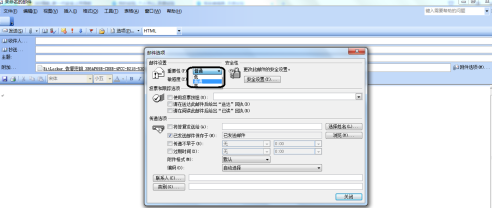
[メール設定]エリアで、[感度]テキストボックスの右側にあるドロップダウンボタンをクリックし、ドロップダウンリストから必要な感度を選択します。
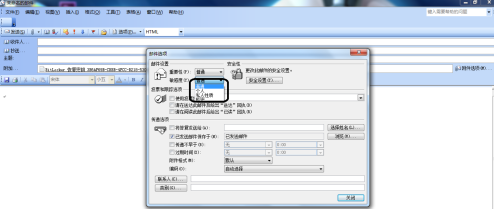
[投票と追跡オプション]エリアでメールの[送信]属性と[既読]属性を設定します。
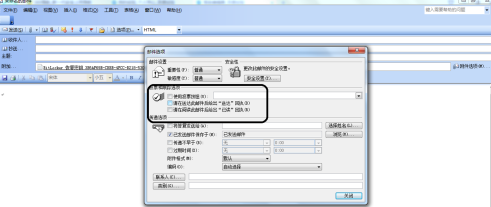
[配信オプション]エリアで[有効期限]などのメール配信オプションを設定します。
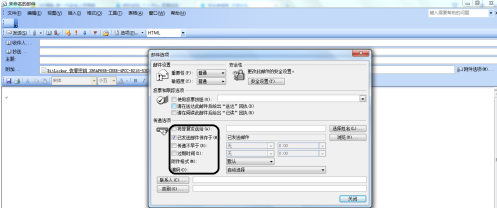
最後に[閉じる]ボタンをクリックしてください。
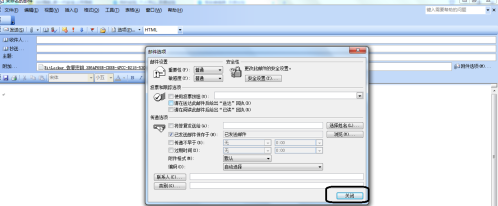
以上がOutlook2003 でメール送信オプションを設定する方法 - Outlook2003 でメール送信オプションを設定するための具体的な操作の詳細内容です。詳細については、PHP 中国語 Web サイトの他の関連記事を参照してください。